Trung tâm tin học ở thanh hóa
Bạn đang cần chuyển văn bản thành dạng bảng hoặc ngược lại hãy thử ngay cách làm dưới đây nhé!
1. Chuyển văn bản thành bảng trong Microsoft Word
Bước 1:
Mở văn bản Word, tại đây chèn các ký tự phân tách như dấu phẩy hoặc tab để cho biết nơi chia văn bản thành các cột bảng. Tiếp đến, bôi đen đoạn văn bản muốn chuyển sang dạng bảng.
Bước 2:
Tại thanh công cụ (thanh Ribbon) trong Word, bạn chọn tab Insert => Kế tiếp chọn mục Table.
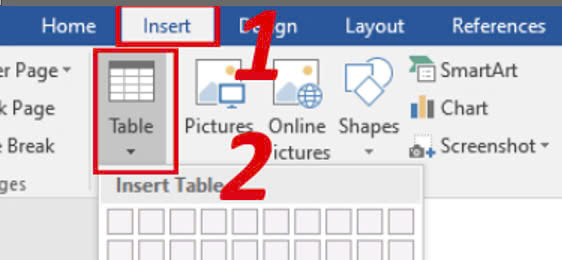
Bước 3:
Ở mục Insert Table, nhấp chọn Convert Text to Table (chuyển đổi văn bản thành bảng).

Bước 4:
Lúc này, tại hộp thoại Convert Text to Table sẽ hiện ra với nhiều tùy chọn khác nhau, bạn hãy chọn các tùy chọn bạn muốn.

Ví dụ, bạn muốn kích thước cột được điều chỉnh tự động sao cho khớp với nội dung có sẵn thì chọn AutoFit to contents, phân tách các cột bằng dấu phẩy thì tick chọn mục Commas.
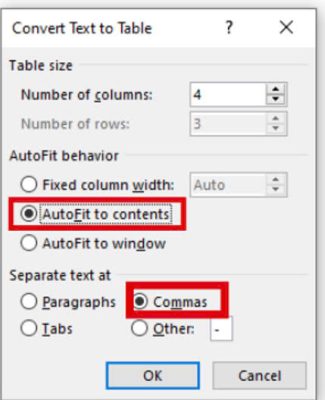
Bước 5:
Sau khi đã tick chọn các tùy chọn bạn mong muốn thì ấn vào Ok để hoàn thành.
2.Chuyển bảng thành văn bản trong Word
Bước 1:
Đầu tiên, mở file bạn muốn chuyển đổi, sau đó tiến hành bôi đen bảng.
Bước 2:
Trên thanh công cụ Word, chọn tab Layout => Tiếp đến nhấn chọn Convert to Text.

Bước 3:
Lúc này xuất hiện hộp thoại Convert Table To Text xuất hiện, bạn lựa chọn các tùy chọn theo ý muốn. Cụ thể:
| Paragraph marks | Nội dung trong bảng sẽ được chuyển thành một hàng. |
| Tabs | Nội dung trong bảng sẽ giữ nguyên bố cục như trong bảng chỉ khác chỗ đường viền trong bảng nhìn như bị ẩn. |
| Commas | Nội dung trong bảng sẽ được tách nhau ra bởi dấu phẩy. |
| Other | Nội dung trong bảng sẽ được tách ra bởi ký hiệu tùy chọn theo ý bạn bằng cách bạn tự điền ký tự muốn phân tách vào trong hộp text. |
Bước 4:
Sau khi chọn xong tùy chọn bạn muốn chuyển đổi thì hãy nhấp vào OK để hoàn thành.
Trên đây là cách chuyển văn bản thành bảng hoặc ngược lại, tin học ATC chúc các bạn thực hiện thành công nhé!

TRUNG TÂM ĐÀO TẠO KẾ TOÁN THỰC TẾ – TIN HỌC VĂN PHÒNG ATC
DỊCH VỤ KẾ TOÁN THUẾ ATC – THÀNH LẬP DOANH NGHIỆP ATC
Địa chỉ:
Số 01A45 Đại lộ Lê Lợi – Đông Hương – TP Thanh Hóa
( Mặt đường Đại lộ Lê Lợi, cách bưu điện tỉnh 1km về hướng Đông, hướng đi Big C)
Tel: 0948 815 368 – 0961 815 368

Dia chi dao tao tin hoc van phong thuc hanh chat luong o Thanh Hoa
Dia chi dao tao tin hoc van phong thuc hanh chat luong tai Thanh Hoa









